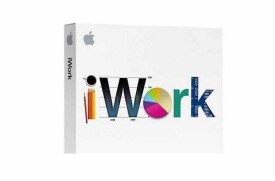iWork
蘋果公司開發的辦公室軟體
iWork 是蘋果公司為 OS X 以及 iOS 操作系統開發的辦公室軟體。最初的套裝包含 Keynote,一套原先獨立銷售的簡報軟體,以及 Pages,一套整合文書處理及頁面排版的應用程序。2007年蘋果公司發表 iWork '08,其中包含一套新的表格處理軟體Numbers。2013年10月22日凌晨1點,蘋果新品發布會在蘋果公司總部召開,發布會上CEO蒂姆·庫克宣布蘋果移動辦公應用iWork將免費提供給新購買蘋果設備的 OS X 以及 iOS用戶。
北京時間2016年9月8日2016蘋果秋季新品發布會,iWork新增遠程實時協作功能,免費提供給Mac用戶。

iWork
先進的書寫工具和方便的頁面排版功能,Pages文檔的出色表現遠逾言辭。易用的公式功能,一鍵式圖表以及多種表格選擇,Numbers電子表格幫助你從數據中獲得更多。全新的影院效果動畫以及多種過渡特效,Keynote的精彩演示足以讓你的觀眾目眩神馳。
iWork也適用於iPad、iPhone和 iPod touch,可在這三部設備之間流暢運行。因此,只要購買一次,就能隨時隨地享用。
Pages

pages '09
Pages允許用戶保存或者輸出以下文件格式:Pages文件(.pages)、微軟的Word文件(.doc)、Adobe的PDF文件(.pdf)、網頁文件(.html)、富文本文件(.rtf)、純文本文件(.txt)。
Keynote

Keynote '09
Keynote支持並保存很多文件格式,包括:Keynote演示文件(.key)、微軟的[Powerpoint]]演示文件(.ppt)、QuickTime電影文件(.mov)、Macromedia的 Flash 動畫(.swf)、PDF文件(.pdf)。
Keynote可以導入QuickTime可識別的任何圖像,可以導出若干種圖像形式,包括.jpg,.png,.tiff。
Numbers
Numbers是iWork'08中新增加的一個電子錶單應用程序,主要特色功能有智能表格、可移動畫板、互動式列印等等。
iWork'05
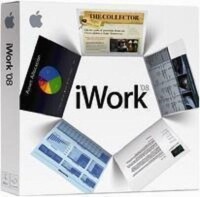
iWork '08
iWork'06
iWork'06在2006年1月10日發表,其中包含更新版本的Keynote和Pages。兩套軟體都首次以universal binary發表,允許它們同時在 PowerPC 和 Intel 處理器上執行,後者搭載在同一天發表的新iMac桌上型電腦以及 MacBook Pro 筆記型電腦。
iWork'08

操作應用
iWork'09
新版本的 iWork '09 在2009年1月7日的 Macworld Conference & Expo 發表,並且在同一天上市。iWork '09 包含 Keynote、Pages 和 Numbers 的更新版本,一個 允許使用者線上分享文件的測試版服務。iWork '09 的使用者可以直接從 Keynote、Pages 或 Numbers 上傳文件到郵箱,並且邀請其他人在線上檢視這份文件。其他使用者可以在文件上加入註解或給予回饋意見,同時也能夠用 iWork、Microsoft Office 或 PDF 格式下載文件。
系統要求

iWork '09
512 MB RAM;推薦使用 1 GB
約 1.2 GB 的可用磁碟空間
32 MB視頻內存
Mac OS X v10.4.11、Mac OS X 10.5.6 或更新版本
QuickTime 7.5.5 或更新版本
安裝時所需的DVD驅動器
部分功能可能需要接入Internet;需支付額外費用和遵守相應條款
兼容和共享
iWork讓您與他人輕鬆交換文檔。
在 iWork 中打開 Microsoft Word、Excel 和 PowerPoint 文件。
將您的 iWork 文檔另存為Word、Excel 或 PowerPoint 文件。
在 iWork 中通過電子郵件發送 iWork、Office 或 PDF 文檔。
在 iWork點com 上分享您的作品。它是 Apple 新推出的文檔共享服務,現提供公共測試版。(需 Apple ID 和電子郵件帳戶才能發布文檔和使用發布者鏈接。)
產品內容
包含 Keynote、Pages、Numbers、字體、主題及模板的 DVD
印刷文檔和電子文檔
功能
Pages’09
創建理想的手冊、傳單、報表和簡歷,比以往更快速更簡單。
有 40 個 Apple 設計的新模板可供選擇(總共 180 多個模板)。
新的全屏視圖讓您專心寫作。
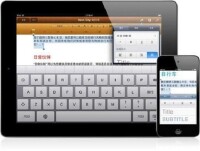
操作與應用
與 Numbers 合併郵件,個性化您的文檔。
通過 MathType 6(需單獨購買)插入方程式。
通過 EndNote X2(需單獨購買)創建參考書目。
在 Pages 中打開、保存和通過電子郵件發送 Microsoft Word 文件。
Numbers ’09
創建電子表格、整理數據以及通過簡單並強大的工具來編寫公式。
輕鬆創建公式,使用視覺佔位符及普通語言文本。
利用 250 多個函數進行計算。
運用表類別快速整理數據。
在公式列表視圖上查看計算結果。
創建雙軸圖表並在一個混合圖表中同時使用一系列折線、柱狀圖和區域圖。
有 12 個 Apple 設計的新模板可供選擇(總共 30 個)。
在 Numbers 中打開、保存和通過電子郵件發送 Microsoft Excel 文件。
Keynote ’09
創建一個精彩的幻燈片演示非常簡單。
通過 Magic Move 輕鬆製作複雜的動畫。
使用新的視覺效果添加動畫對象和文本過渡效果。
全新風格的 3D 圖表的動畫效果,讓您的數據更加形象化。
在不犧牲圖像質量的同時盡量縮小文件尺寸。
使用連接線創建動態流程圖和圖表。
有 8 個 Apple 設計的新主題可供選擇(總共 44 個)。
在 Keynote 中打開、保存和通過電子郵件發送 Powerpoint 文件。
2010年1月27日蘋果公司在發表 iPad 的同時也發表 iPad 版的 iWork 應用程式。不同於 Mac OS X 的 iWork,iPad 版的 iWork 並非以套裝軟體銷售,而是個別在 App Store 銷售。三個應用程式的售價皆為美金9.99元。在這之前 iOS上僅有能夠遙控簡報播放的 Keynote Remote。
在北京時間2013年9月11日凌晨舉辦的蘋果iPhone 5S發布會上,蘋果CEO 提姆·庫克宣布,iWork系列的3款軟體(Keynote, Pages和Numbers)以及視頻編輯軟體iMovie、照片編輯軟體iPhoto將全部免費。
2014年10月17日,iWork正式免費使用。
蘋果公司正式宣布新購買的Mac設備將免費獲得iWork。即無需花錢,就可以免費的升級iLife和iWork。Mac用戶免費用上iWork的步驟如下:
準備工作
想要免費使用iWork套件,必須要有Mac OS X 10.9 Maverick的支持,蘋果App Store已提供免費下載,還沒有升級的果粉抓緊升級吧。升級包頗大,加之下載速度不夠給力,升級之路漫漫啊。其實最重要的準備工作還是要有一個Mac才行。
安裝舊版iWork
這件事情對於各位機油想來難度不大,各種Mac論壇一大把,而且你完全不用糾結正版盜版還是試用版,隨便安裝上一版就可以了,實在找不到下載地址的就去官網下一個試用版安裝即可。
更改系統語言
打開“系統偏好設置”,進入“語言與地區”設置項,在左側語言區添加“英語”,並將其設置為首選語言,重啟Mac。
打開App Store迎接驚喜
重啟后打開App Store你會驚喜地發現,原本讓人眼紅的數字現在成了喜聞樂見的“Update”,之後怎麼做相信不用筆者詳述了,趕緊更新,投入正版iWork的懷抱吧。